 tutoriels informatiques
tutoriels informatiques
 Navigateur
Navigateur
 Comment ajuster la taille de la police dans le navigateur 2345
Comment ajuster la taille de la police dans le navigateur 2345
Comment ajuster la taille de la police dans le navigateur 2345
Éditeur PHP Apple vous présentera comment ajuster la taille de la police dans le navigateur 2345. Lors de l'utilisation du navigateur 2345, nous pouvons parfois rencontrer des problèmes avec des polices trop petites ou trop grandes, affectant l'expérience de navigation. Ne vous inquiétez pas, 2345 Browser propose des opérations simples pour résoudre ce problème. Voyons ensuite comment agrandir ou réduire facilement la taille de la police.
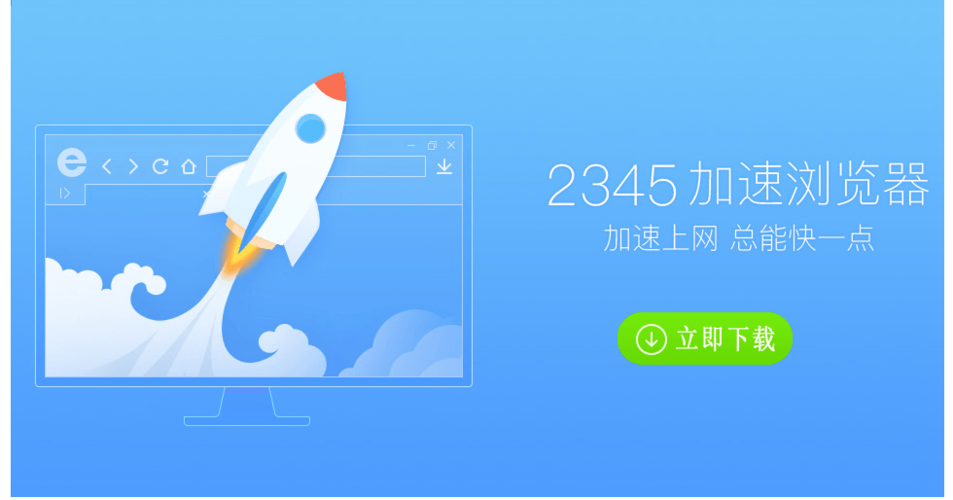
Tutoriel de redimensionnement des polices du navigateur 2345
La première étape consiste à ouvrir le navigateur 2345 sur le bureau mobile, à cliquer sur le bouton à trois lignes au milieu ci-dessous, puis à cliquer sur Paramètres.
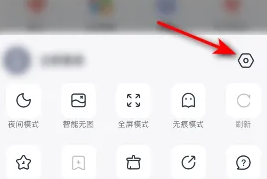
La deuxième étape, puis cliquez sur la taille de la police.
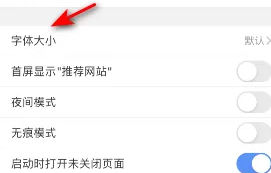
Étape 3, puis faites glisser le bouton coulissant vers la gauche ou la droite pour modifier la taille de la police.
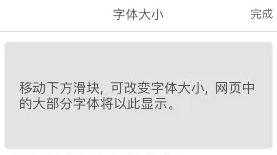
Ce qui précède est le contenu détaillé de. pour plus d'informations, suivez d'autres articles connexes sur le site Web de PHP en chinois!

Outils d'IA chauds

Undresser.AI Undress
Application basée sur l'IA pour créer des photos de nu réalistes

AI Clothes Remover
Outil d'IA en ligne pour supprimer les vêtements des photos.

Undress AI Tool
Images de déshabillage gratuites

Clothoff.io
Dissolvant de vêtements AI

AI Hentai Generator
Générez AI Hentai gratuitement.

Article chaud

Outils chauds

Bloc-notes++7.3.1
Éditeur de code facile à utiliser et gratuit

SublimeText3 version chinoise
Version chinoise, très simple à utiliser

Envoyer Studio 13.0.1
Puissant environnement de développement intégré PHP

Dreamweaver CS6
Outils de développement Web visuel

SublimeText3 version Mac
Logiciel d'édition de code au niveau de Dieu (SublimeText3)
 Comment ajuster la taille de la police dans OnePlus_Tutorial sur la définition de la taille de la police dans OnePlus
Mar 23, 2024 am 08:31 AM
Comment ajuster la taille de la police dans OnePlus_Tutorial sur la définition de la taille de la police dans OnePlus
Mar 23, 2024 am 08:31 AM
1. Ouvrez les [Paramètres] de votre téléphone et cliquez sur l'option [Affichage]. 2. Après avoir accédé à la page des paramètres d'affichage, cliquez sur l'option [Taille de police]. 3. Accédez à la page de configuration de la taille de police et faites glisser le curseur vers la gauche ou la droite pour ajuster la taille de la police.
 Comment masquer la barre de favoris dans le navigateur 2345
Jan 30, 2024 am 11:33 AM
Comment masquer la barre de favoris dans le navigateur 2345
Jan 30, 2024 am 11:33 AM
Comment masquer la barre des favoris dans le navigateur 2345 ? Nous n'avons pas besoin de la fonction de barre des favoris dans le navigateur 2345. Comment le cacher, présentons-le ci-dessous ! La barre de favoris du navigateur 2345 contient certaines de nos URL préférées. Sur l'interface Web, vous pouvez l'utiliser directement si nécessaire. Cependant, si vous en collectez trop, cela semblera inesthétique. Comment désactiver cette fonction ? Voici un tutoriel sur la façon de masquer la barre des favoris dans le navigateur 2345. Si vous ne savez pas comment faire, suivez-moi et continuez à lire ! Comment masquer la barre des favoris dans le navigateur 2345 1. Tout d'abord, nous ouvrons le navigateur 2345, trouvons l'icône « menu » dans le coin supérieur droit du navigateur et cliquons sur l'icône avec la souris. 2. À ce stade, la fenêtre du menu du navigateur s'ouvrira ci-dessous.
 Comment définir la taille de la police sur un téléphone mobile Apple
Mar 08, 2024 pm 03:40 PM
Comment définir la taille de la police sur un téléphone mobile Apple
Mar 08, 2024 pm 03:40 PM
La méthode de définition de la taille de la police des téléphones mobiles Apple est relativement simple. De nombreux utilisateurs ne savent pas comment la définir spécifiquement. Il existe deux façons de la définir, qui consistent à ajuster la taille de la police via les paramètres du téléphone et les fonctions d'accessibilité. Comment définir la taille de la police sur les téléphones Apple ? Réponse : Définir la taille via les paramètres du téléphone et les fonctions d'accessibilité 1. L'utilisateur clique sur les paramètres du téléphone pour accéder au menu d'affichage et de luminosité. 2. Vous pouvez voir l'option de taille du texte dans Affichage et luminosité, cliquez et faites glisser. 3. Faites glisser le curseur pour définir la taille du texte. Un glissement vers la droite l'agrandira et un glissement vers la gauche le réduira. 4. Les utilisateurs peuvent également définir la taille de la police via la fonction auxiliaire du téléphone mobile Apple. 5. Dans Paramètres d'affichage et de luminosité, continuez à glisser vers le bas pour rechercher et cliquer sur le bouton Accessibilité. 6. Sélectionnez l'affichage
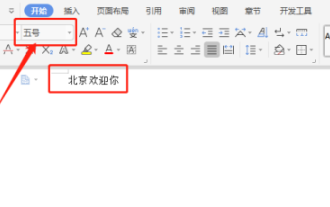 Réponse : Vous devez savoir comment ajuster la taille de la police des documents WPS !
Mar 20, 2024 pm 09:06 PM
Réponse : Vous devez savoir comment ajuster la taille de la police des documents WPS !
Mar 20, 2024 pm 09:06 PM
Bonjour! Bonjour amis étudiants, je suis là pour partager à nouveau un cours avec vous ! WPS, que nous utilisons désormais couramment au bureau, possède des fonctions puissantes et constitue un logiciel indispensable pour le travail de bureau. De nombreux étudiants sont également nouveaux dans WPS, il doit donc être très difficile d'agrandir du texte dans des documents WPS ! Aujourd'hui, nous allons présenter en détail comment ajuster la taille de la police dans les documents WPS. Afin de faciliter la compréhension de tout le monde, j'ai compilé une description étape par étape de [Modification de la taille de la police dans les documents WPS], j'espère que cela pourra vous aider ! Recherchez l'icône « Texte WPS » sur le bureau et ouvrez-la ; saisissez le texte souhaité, tel que « HelloWorld ». Veuillez noter que la taille de police par défaut du texte WPS est la taille 5. 2. Sélectionnez la police que vous souhaitez agrandir et cliquez sur Grand
 Solution au problème de l'impossibilité d'enregistrer rapidement des images en utilisant Alt + bouton gauche de la souris
Jan 30, 2024 pm 01:15 PM
Solution au problème de l'impossibilité d'enregistrer rapidement des images en utilisant Alt + bouton gauche de la souris
Jan 30, 2024 pm 01:15 PM
2345 Que dois-je faire si le navigateur ne peut pas utiliser la fonction Alt + bouton gauche de la souris pour enregistrer rapidement des images ? Comment enregistrer rapidement des images avec alt + bouton gauche de la souris, la méthode spécifique est présentée ci-dessous ! Le navigateur 2345 dispose d'une fonction de raccourci très pratique. Vous pouvez enregistrer rapidement des images en appuyant sur ALT et sur le bouton gauche de la souris. Cependant, certains utilisateurs constatent qu'ils ne peuvent pas utiliser cette fonction et ne savent pas comment la configurer ni comment l'utiliser. L'éditeur ci-dessous a trouvé la solution au problème selon lequel le navigateur 2345 ne peut pas utiliser Alt et le bouton gauche de la souris pour enregistrer rapidement des images. Si vous ne savez pas comment, suivez-moi et continuez à lire ! Que dois-je faire si le navigateur 2345 ne peut pas utiliser Alt + bouton gauche de la souris pour enregistrer rapidement des images ? 1. Ouvrez d'abord le navigateur 2345. Vous pouvez voir le bouton « Menu » composé de trois lignes horizontales dans le coin supérieur droit du navigateur. je
 Comment définir la taille de la police de la version Win10 Education
Feb 16, 2024 pm 01:33 PM
Comment définir la taille de la police de la version Win10 Education
Feb 16, 2024 pm 01:33 PM
De nombreux amis trouveront que leurs polices sont trop petites pour être vues clairement lors de l'utilisation de Win10 Education Edition. Nous pouvons trouver la fonction de police dans Personnalisation, puis l'ajuster en fonction de la taille de la police. Comment définir la taille de la police de la version Win10 Education : 1. Accédez à l'interface des paramètres Windows et sélectionnez les options. 2. Après avoir accédé à la page de personnalisation, cliquez sur le module de fonction. 3. Dans l'interface des polices, sélectionnez la police que vous souhaitez utiliser. 4. Enfin, ajustez la taille de la police en fonction de vos besoins.
 La police Win10 est trop petite et commence à devenir floue lorsqu'elle est agrandie à 125 %
Feb 13, 2024 pm 08:24 PM
La police Win10 est trop petite et commence à devenir floue lorsqu'elle est agrandie à 125 %
Feb 13, 2024 pm 08:24 PM
Les ordinateurs portables d'aujourd'hui ont des résolutions extrêmement élevées, mais les écrans mesurent généralement entre 13 et 16 pouces. Lorsque la mise à l'échelle des polices est définie sur 100 %, le texte à l'écran est difficile à lire. Si elle est définie sur 125 %, certaines polices logicielles le sont. flou ou le panneau des propriétés du clic droit est toujours flou. La police Win10 est trop petite et zoome à 125 % pour commencer à flouter. Solution : 1. La solution consiste à sélectionner un taux de zoom de 124 %. La police apparaîtra comme ayant la même taille que 125 %, mais elle ne sera pas floue. Faites un clic droit sur un espace vide du bureau et sélectionnez 2, Moyen. Les options couramment utilisées sont 100 % ou 125 %. Les inconvénients sont évidents. Les caractères 100 % sont trop petits et clairs, tandis que les caractères 125 % sont suffisamment grands. mais flou. À ce stade, vous devez cliquer sur 3. Sur cette page de paramètres avancés, entrez le rapport de mise à l'échelle personnalisé 4. Il prendra effet après le redémarrage de l'ordinateur. Après redémarrage, les rendus s'affichent, et le panneau des propriétés et
 Comment fermer la barre d'état du navigateur 2345
Jan 30, 2024 pm 10:42 PM
Comment fermer la barre d'état du navigateur 2345
Jan 30, 2024 pm 10:42 PM
Comment désactiver la barre d'état du navigateur 2345 ? Une barre d'état s'affichera en bas du navigateur, mais certains utilisateurs espèrent qu'elle ne s'affichera pas. Comment doit-on la désactiver ? La barre d'état du navigateur 2345 contient certaines fonctions et informations. Certains clients n'aiment pas l'interface encombrée du navigateur et espèrent désactiver la barre d'état. Comment devons-nous procéder ? L'éditeur a compilé les étapes ci-dessous pour fermer la barre d'état du navigateur 2345. Si vous ne savez pas comment faire, suivez-moi et continuez à lire ! Comment fermer la barre d'état du navigateur 2345. Tout d'abord, dans le navigateur 2345, recherchez l'icône de menu (composée de trois lignes horizontales) dans le coin supérieur droit et cliquez dessus. 2. Après avoir cliqué, le menu du navigateur 2345 apparaîtra ci-dessous.





